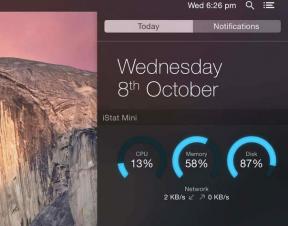6 sätt att fixa att Spotify inte fungerar på Apple Watch
Miscellanea / / September 26, 2023
Spotify på Apple Watch är väldesignad och optimerad för det mesta – men det är inte omöjligt att undvika problem. Om du står inför en just nu och Spotify inte fungerar på din Apple Watch som det brukade, är den här artikeln för dig.

I den här artikeln kommer vi att visa dig alla beprövade metoder för att lösa problemet. Innan vi hoppar in i det, låt oss förstå varför problemet uppstår och varför Spotify inte fungerar på din Apple Watch i första hand. Låt oss börja.
Läs också: Så här fixar du att Spotify inte fungerar på iPhone
Varför fungerar inte Spotify på min Apple Watch
Här är några av de möjliga anledningarna till varför Spotify inte fungerar på din Apple Watch:
- Det finns en bugg i Spotify-applikationen.
- Du har inte anslutit dina Bluetooth-hörlurar till Apple Watch.
- Apple Watch är inte ansluten till internet.
- Det finns en bugg på watchOS som påverkar musikuppspelningen på Spotify.
- Du försöker spela Spotify på Apple Watch utan din iPhone. Om du inte har ett premiumabonnemang kan du inte spela Spotify på Apple Watch utan den parade iPhonen i närheten.
Nu när orsakerna är klara, låt oss titta på de sex sätten att lösa problemet med Spotify på din Apple Watch. Låt oss börja.
Så här åtgärdar du om Spotify inte öppnas eller spelar på Apple Watch
Här är sex sätt att försöka fixa att Spotify inte fungerar. Låt oss börja med att starta om Spotify-appen på din Apple Watch.
1. Starta om Spotify
Att starta om Spotify uppdaterar alla element och tjänster i appen, och det kommer sannolikt att lösa de flesta problem i appen. Så här kan du göra det på din Apple Watch.
Steg 1: Dubbeltryck på Digital Crown-knappen på din Apple Watch för att öppna appväxlaren.
Steg 2: Svep åt vänster på Spotify-kortet för att stänga appen. Tryck på "x"-ikonen för att bekräfta.
Steg 3: Tryck nu på Digital Crown en gång för att öppna appbiblioteket och tryck på Spotify.

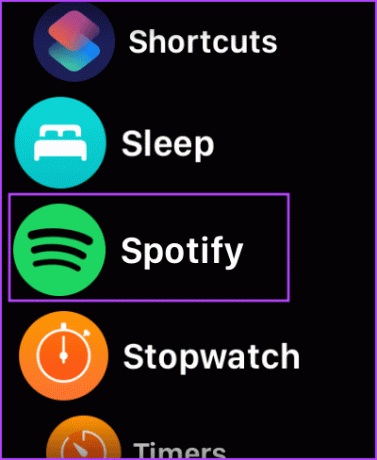
2. Uppdatera Spotify
Om många användare får problem med Spotify på Apple Watch kommer utvecklarna att släppa en uppdatering för att åtgärda problemen. Se därför till att uppdatera till den senaste Spotify-versionen. Du kan uppdatera Spotify-appen på App Store på din iPhone, och det kommer också att uppdateras på din Apple Watch.
Steg 1: Öppna Spotify på App Store på din iPhone.
Öppna Spotify på App Store
Steg 2: Tryck på Uppdatera om det finns en tillgänglig uppdatering.
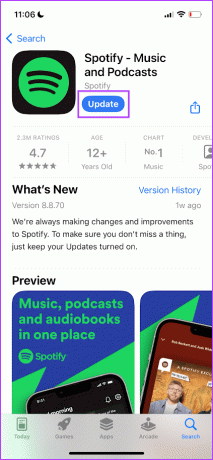
3. Kontrollera Apple Watch-anslutningen
Spotify fungerar inte om din Apple Watch är frånkopplad från internet eller din iPhone. För att styra Spotify på din iPhone med klockan, se till att din Apple Watch alltid är ihopkopplad med din iPhone.
För att lyssna på musik på Spotify på din Apple Watch, såvida du inte lyssnar på nedladdad musik, måste du anslut till Wi-Fi eller Cellular på din Apple Watch eller förbli ansluten till en iPhone med ett aktivt internet förbindelse. Dessutom, om du är en gratis Spotify-användare, måste din iPhone och Apple Watch vara nära, som nämnts tidigare.
4. Anslut Bluetooth-hörlurar
Högtalarna på din Apple Watch ger bara en ljudutgång för aviseringar. Du måste ansluta en Bluetooth-enhet för mediauppspelning från Apple Watch. Så här gör du.
Steg 1: Tryck på Digital Crown en gång för att öppna startskärmen och tryck på appen Inställningar.
Steg 2: Tryck på Bluetooth.


Steg 3: Slå på reglaget för Bluetooth. Sätt din Bluetooth-enhet i ihopparningsläge.
Steg 4: Vänta tills din Bluetooth-enhet upptäcks på din Apple Watch.
Steg 5: Tryck på din Bluetooth-enhet för att ansluta.

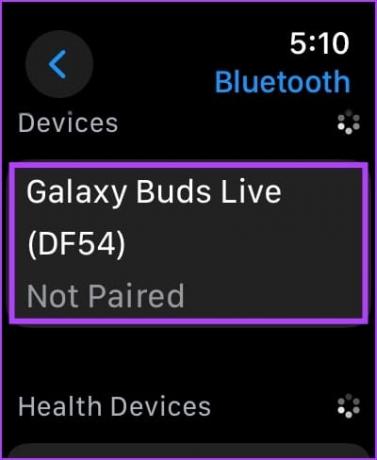
När din enhet är ansluten kan du lyssna på ljud från din Apple Watch.
Steg 6: För att säkerställa ljudutgång via de anslutna hörlurarna på din klocka, tryck på enhetsikonen och välj Apple Watch.
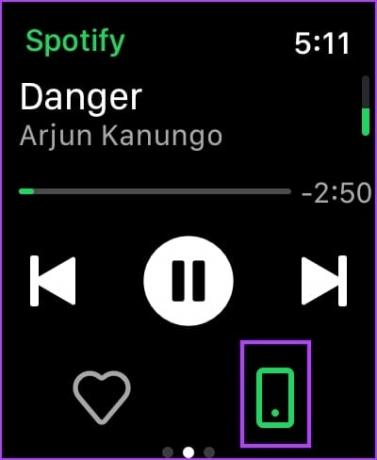
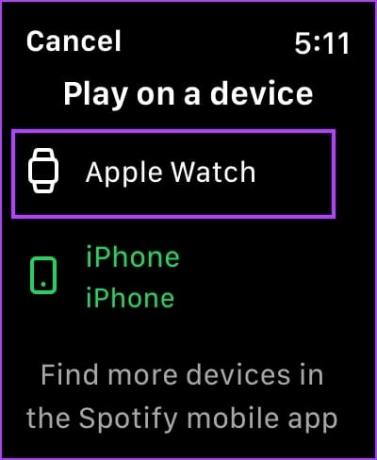
5. Starta om Apple Watch
Att stänga av din Apple Watch stänger alla processer, inklusive buggar, om några. Så om en bugg påverkar Spotify, kan en omstart av din Apple Watch hjälpa till att lösa problemet.
Steg 1: Tryck på Digital Crown en gång för att öppna startskärmen och gå till Inställningar.
Steg 2: Tryck på Allmänt.


Steg 3: Tryck på Stäng av. Detta stänger av din Apple Watch.
Steg 4: Tryck och håll in sidoknappen för att slå på din Apple Watch.

6. Installera om Spotify
Som en sista utväg, försök att installera om Spotify på din Apple Watch för att åtgärda problemet. Om ett korrupt applikationspaket på din Apple Watch orsakade problemet, kan du lösa det genom att installera det på nytt. Observera dock att du kommer att förlora alla spellistor och album som laddats ner för offlineanvändning på din Apple Watch.
Steg 1: Tryck på Digital Crown en gång för att öppna appbiblioteket.
Steg 2: Långtryck på Spotify-appikonen.
Steg 3: Tryck på kryssmarkeringsikonen för att avinstallera appen. Klicka på Ta bort app för att bekräfta.
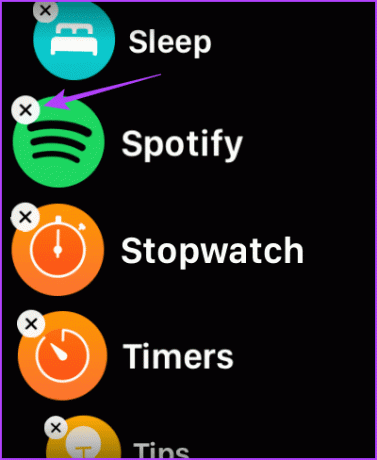

Steg 4: Öppna nu App Store på din Apple Watch, sök och installera Spotify.
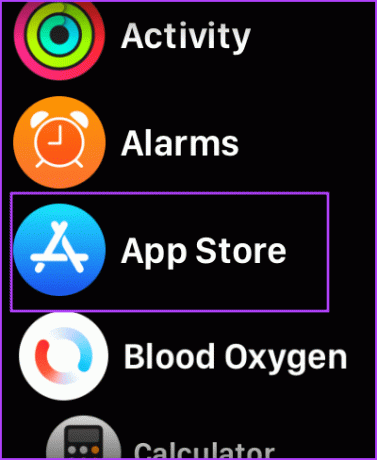
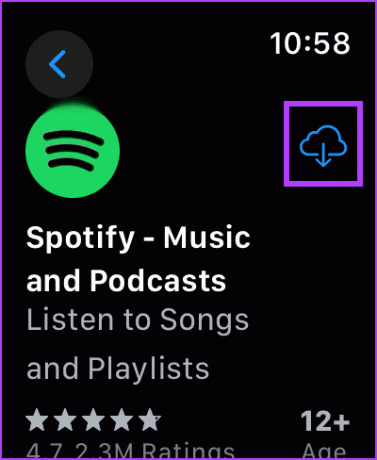
Alternativt kan du öppna Watch-appen på din iPhone. Rulla ned för att hitta tillgängliga appar och tryck på Installera bredvid Spotify för att få appen på din Apple Watch.

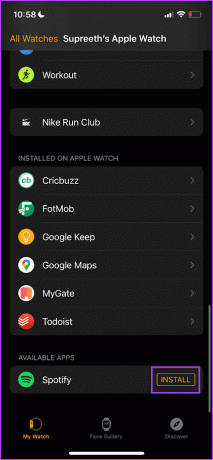
Notera: Om ovanstående lösningar inte fungerar kan du kontakta Apples support och Spotify Support för vidare hjälp.
Det är allt du behöver veta om att fixa en felaktig Spotify-app på din Apple Watch. Om du har ytterligare frågor, titta på FAQ-sektionen nedan.
Vanliga frågor om Spotify Fungerar inte på Apple Watch
Nej. Du måste installera Spotify på din iPhone för att kunna använda den på din Apple Watch.
Ja. Du kan använda Spotify utan internetanslutning på din Apple Watch genom att ladda ner musik offline – förutsatt att du har en prenumeration på Spotify Premium.
Ja. Du kan dock bara styra musikuppspelningen med Apple Watch med gratisversionen av Spotify.
Dina favoritlåtar på handleden
Vi hoppas att den här artikeln hjälper dig att använda Spotify utan problem på din Apple Watch. Vi hoppas dock att Spotify uppdaterar användargränssnittet på Apple Watch – det verkar lite rörigt och att navigera över olika delar av appen kan bli förvirrande.
Senast uppdaterad 21 september 2023
Ovanstående artikel kan innehålla affiliate-länkar som hjälper till att stödja Guiding Tech. Det påverkar dock inte vår redaktionella integritet. Innehållet förblir opartiskt och autentiskt.